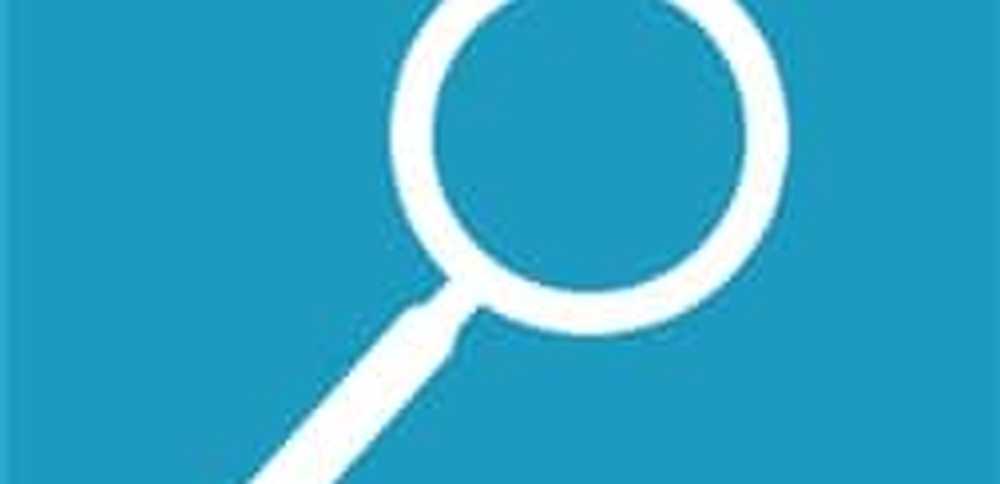Slik bruker du PowerPoint Designer i Office 365

Office PowerPoint er mye lettere å bruke. Den geniale applikasjonen har nye verktøy som Designer som drar nytte av maskinlæringsteknikk og Microsofts skyteknologi for behandling av bilder og for å velge riktig layout for et bilde. I tillegg kan du endre innholdet ditt slik at lysbildene ser mye bedre ut.
PowerPoint Designer i Office 365
Som navnet tilsier, lar Designer deg lage flotte lysbilder på kort tid. For å bruke PowerPoint Designer, åpne programmet. Hvis du er online, foreslår PowerPoint Designer automatisk alternativer for å legge til et bilde i PowerPoint-presentasjonen.
Deretter valgte du lysbildet du vil legge til et bilde på.
Deretter går du til Sett inn> Bilder og velger bildet du vil legge til.
Hvis du bruker Designer-funksjonen for første gang, vil en melding blinke på skjermen, og du blir bedt om å gi tillatelse til å vise designideer. Velg, Designer og trykk på La oss gå knapp.
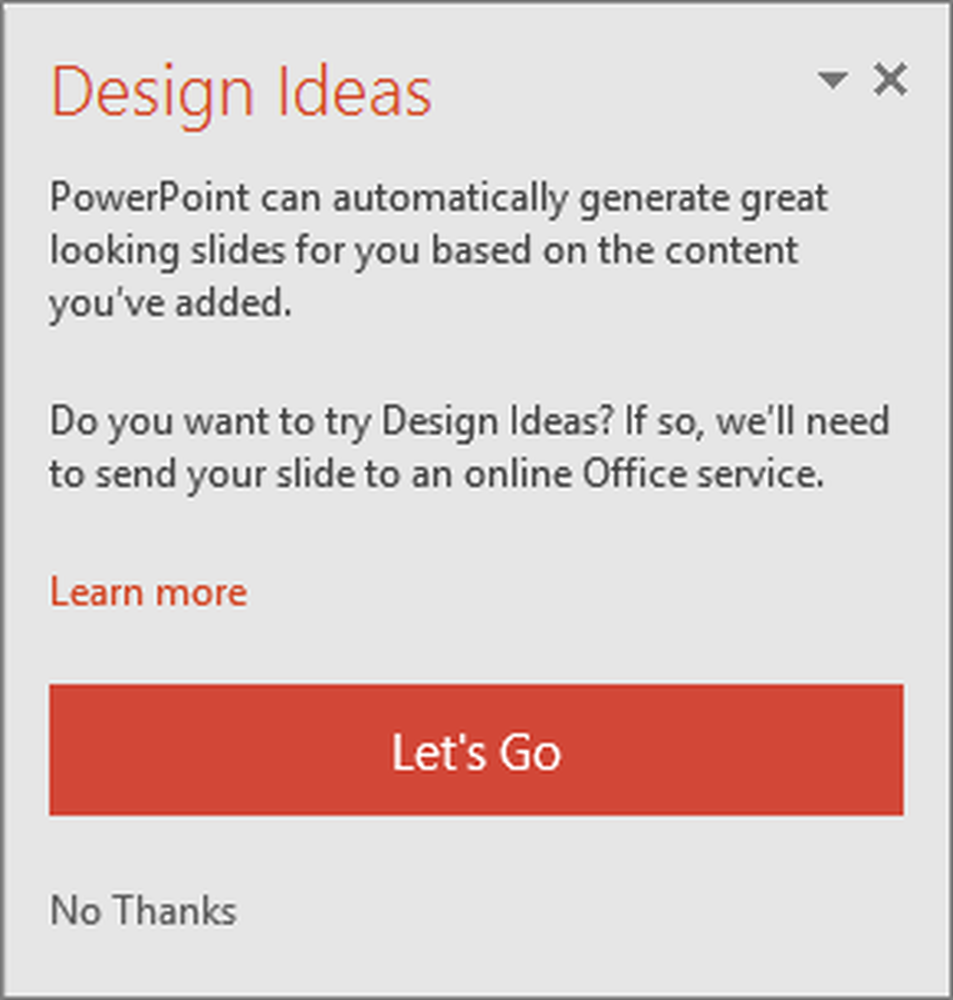
Når du er ferdig, velg alternativet "La oss gå". PowerPoint vil vise designideer. Av en eller annen grunn, hvis du ikke ser noen PowerPoint Designer-forslag, er det de tingene du kan prøve!
For det første, sørg for at du er online, dvs. du er koblet til Internett. PowerPoint Designer trenger tilgang til Internett for å generere designideer basert på innholdet du har lastet opp.Bruk bilder i disse formatene (.JPG, .PNG, .GIF eller .BMP) per lysbilde. Pass også på at størrelsen på bildefilen ikke overstiger 200 x 200 piksler.
Bruk et tema som er tildelt av PowerPoint (ikke det du har lastet ned fra andre steder).
Kontroller at utformingen av lysbildet har enten tittel eller tittel + innholdsformat.
Hvis du ikke finner Designer-nyttig, kan du gå ut av funksjonen ved å gå til Arkiv> Valg> Generelt, og fjern deretter merket i boksen som leser Aktiver PowerPoint Designer.
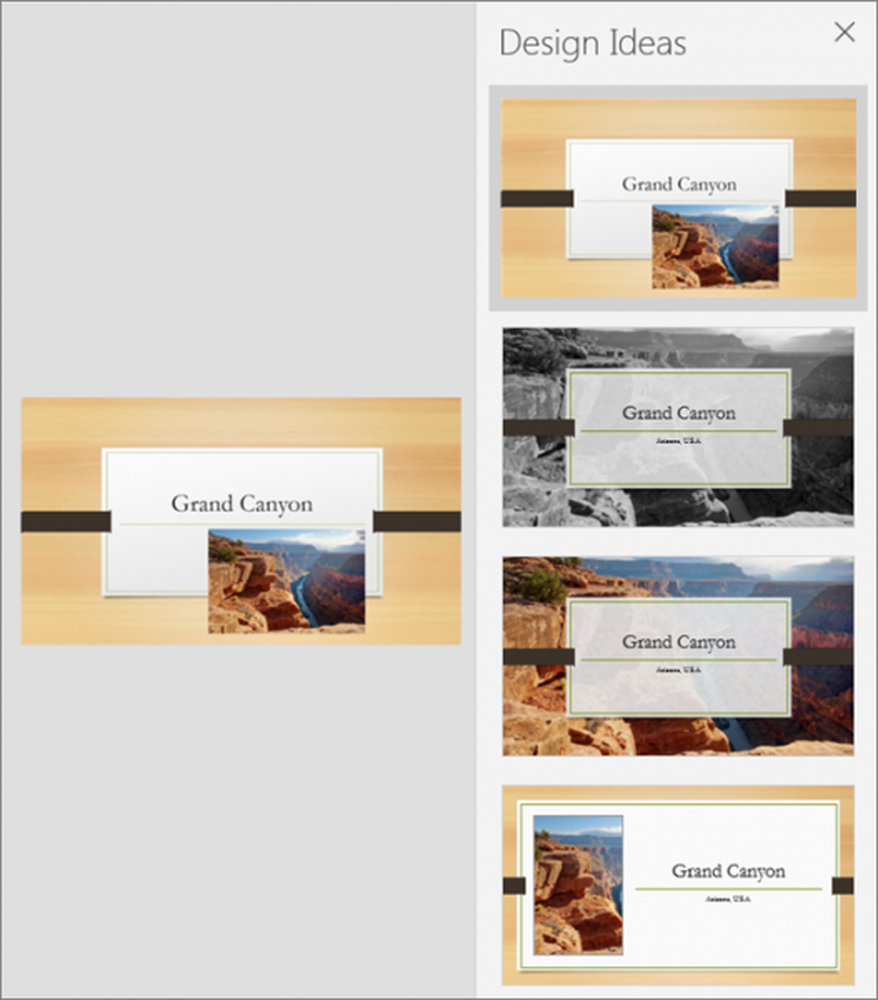
Vær oppmerksom på at Designer-funksjonen fortsatt er i utviklingsstadiene. Som sådan planlegger Microsoft å legge til flere funksjoner i den nærmeste fremtid. For eksempel vil funksjoner som sannsynligvis vil bli innkvartert inkludere automatiske fargevalg, for å plukke ut de fremtredende fargene fra et bilde og justere lysbildestilen tilsvarende.
Kilde.